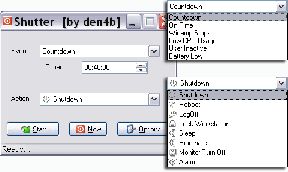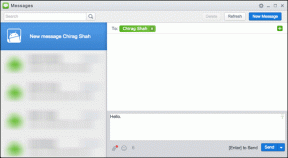Jak zmienić okładkę listy odtwarzania YouTube Music na urządzeniach mobilnych i w Internecie?
Różne / / November 29, 2021
Muzyka YouTube Google (ZAPISZ Muzykę Google Play, zostaniesz pominięty) stopniowo staje się ulubionym miejscem wielu użytkowników. Bezproblemowa integracja z aplikacją YouTube, dodatek wideo, automatyczne listy odtwarzania i obszerna biblioteka muzyki to tylko niektóre z głównych powodów, dla których preferuje się korzystanie z YouTube Music. Poza tym, Playlisty to ich mocna cecha, ponieważ możesz edytować, upubliczniać, a nawet zmieniać miniaturę playlisty w YouTube Music na komórki i w internecie.

Playlisty odgrywają ważną rolę w każdej usłudze strumieniowego przesyłania muzyki. Podobnie jak Daily Mix w Spotify, YouTube Music oferuje również generowane przez system, gotowe do użycia, spersonalizowane listy odtwarzania na podstawie Twoich preferencji i nawyków odsłuchowych.
Możesz dodać automatyczne listy odtwarzania do swojej biblioteki lub przejść do ręcznego sposobu tworzenia listy odtwarzania od podstaw. Jeśli nie jesteś fanem domyślnej okładki playlisty w YouTube Music, przeczytaj wpis, aby wprowadzić zmiany.
Również na Guiding Tech
Domyślna okładka listy odtwarzania
Najpierw zrozummy, jak YouTube wybiera domyślne zdjęcie na okładkę listy odtwarzania. Gdy dodajesz utwory z różnych albumów do listy odtwarzania, YouTube organizuje je na tej liście.
YouTube Music pobiera okładkę albumu z pierwszego utworu dodanego do playlisty. Na przykład, jeśli dodałeś „Let It Go” z filmu Kraina Lodu jako najlepszy utwór na liście odtwarzania, zobaczysz okładkę filmu Kraina lodu.
Zmień okładkę playlisty YouTube Music
Istnieją dwa sposoby zmiany okładki playlisty YouTube Music. Możesz użyć aplikacji mobilnej lub wersji internetowej.
Na komórce
Najpierw porozmawiajmy o tym, jak zmienić playlistę YouTube Music na urządzeniu mobilnym. YouTube Music udostępnia ten sam interfejs dla aplikacji na Androida i iOS. W tym przewodniku użyjemy aplikacji YouTube Music na iOS. Możesz wykonać te same kroki w wersji Androida i oczekiwać takich samych wyników.
Krok 1: Otwórz aplikację YouTube Music na iPhonie lub Androidzie.
Krok 2: Przejdź do zakładki Biblioteka.
Krok 3: Przejdź do menu Listy odtwarzania.
Krok 4: Tutaj zobaczysz wszystkie utworzone i zapisane listy odtwarzania z okładką obrazu, nazwą i numerem utworów.
Krok 5: Wybierz listę odtwarzania, w której chcesz zmienić miniaturę.
Krok 6: Z poniższego menu zobaczysz, jak YouTube pobiera okładkę albumu z pierwszego utworu listy odtwarzania.

Krok 7: Tutaj możesz zmienić nazwę listy odtwarzania, dodać opis, upublicznić, a nawet dodać współpracownika. Użyj funkcji przeciągania i upuszczania, aby umieścić na górze utwór, którego okładkę albumu chcesz użyć jako miniatury listy odtwarzania.
Krok 8: Naciśnij Gotowe w prawym górnym rogu, a natychmiast zauważysz zmianę.
Te same zmiany możesz również wprowadzić w sieci YouTube Music.
Również na Guiding Tech
Użyj sieci YouTube, aby zmienić okładkę listy odtwarzania
YouTube oferuje zarówno internet, jak i Progresywna aplikacja internetowa (PWA). Oba mają ten sam interfejs użytkownika i funkcje. Postępuj zgodnie z instrukcjami, aby zmienić okładkę listy odtwarzania w Internecie.
Krok 1: Odwiedź YouTube Music w internecie.
Krok 2: Zaloguj się przy użyciu danych logowania do konta Google.
Krok 3: Przejdź do zakładki Biblioteka u góry.

Krok 4: Przejdź do Listy odtwarzania i wybierz listę odtwarzania.
Krok 5: Tutaj, jeśli dotkniesz przycisku Edytuj listę odtwarzania, pozwoli to tylko zmienić nazwę, opis i prywatność listy odtwarzania.
Krok 6: Aby zmienić kolejność utworów, możesz po prostu użyć funkcji przeciągania i upuszczania, aby utrzymać swoją ulubioną piosenkę na górze.

Krok 7: Stuknij przycisk Wstecz, a playlista YouTube Music automatycznie przyjmie zdjęcie na okładkę z pierwszego utworu/albumu w kolejce.

Ograniczenia obecnych metod
- To klasyczny sposób Google robienia rzeczy inaczej tylko ze względu na to. Na przykład na urządzeniu mobilnym najpierw musisz dotknąć przycisku Edytuj listę odtwarzania, a następnie użyć przeciągania i upuszczania, podczas gdy na komputerze możesz po prostu użyć przeciągania i upuszczania bez bałaganu za pomocą przycisku Edytuj.
- YouTube Music pozwala prześlij muzykę z biblioteki do jej aplikacji internetowej. Ale w przeciwieństwie do Spotify, nie ma możliwości bezpośredniego utworzenia z niego listy odtwarzania przy użyciu niestandardowego obrazu.
- Spotify zgrabnie tworzy obraz okładki listy odtwarzania z czterech najlepszych utworów na liście odtwarzania. Moim zdaniem wygląda to lepiej niż podstawowe podejście YouTube Music.

- Nie ma możliwości ustawienia okładki albumu piątego lub siódmego utworu jako miniatury listy odtwarzania bez trzymania jej na górze.
Również na Guiding Tech
Twórz playlisty YouTube Music, gdziekolwiek jesteś
Playlisty w YouTube Music to centralny element ogólnego strumieniowania muzyki. A jako dojrzały produkt dobrze jest widzieć poziom dostosowań, które usługa oferuje użytkownikom. W końcu musisz działać na każdym froncie, aby pokonać lidera rynku Spotify. Jak oceniasz dotychczasowe doświadczenia z YouTube Music? Dźwięk w sekcji komentarzy poniżej.
Dalej w górę: Nie rozumiesz między YouTube Music a Amazon Music? Przeczytaj poniższy post z porównaniem, aby wybrać dla siebie lepszą usługę.